Содержание
- Что такое Билайн для Смарт TV
- Что нужно для использования
- Услуги и тарифы
- Как установить и настроить приложение Beeline TV
- Возможные неисправности и их устранение
- Возможности и преимущества Билайн ТВ
- Список каналов
- Что нужно для использования
- Как настроить приставку Билайн ТВ
- Если у вас несколько телевизоров
- Настройка пульта к приставке Билайн
- Что делать, если устройство не работает
- Возможности и преимущества Билайн ТВ
- Список каналов
- Что нужно для использования
- Как настроить приставку Билайн ТВ
- Настройка пульта к приставке Билайн
- Что делать, если устройство не работает
- Приложение Билайн для Смарт TV – что это такое
- Возможности приложения Билайн ТВ
- Особенности установки и настройки приложения Beeline TV
- Как отключить сервис Beeline TV
- Возможные неисправности и их устранение
Компания «Вымпелком» — один из четырех крупнейших операторов сотовой связи и Интернет-провайдеров страны, регулярно выходит на рынок с новыми коммерческими предложениями. В 2018 года она представила обновленный программный продукт – приложение Билайн-ТВ для Смарт-ТВ LG и Самсунг, Андроид ТВ приставок и мобильных гаджетов.

Содержание
Что такое Билайн для Смарт TV
После оформления подписки на сервис становится возможным:
- Просматривать более двух сотен телевизионных каналов, многие из которых в HD качестве.
- Выбирать и смотреть телепрограммы за три предыдущих дня.
- Доступ через интерфейс приложения к фильмотекам известных киностудий, в том числе новинкам, в высоком разрешении и без рекламы. Фильмы можно приобрести, взять в аренду на 30 дней либо оформить платную подписку на онлайн-кинотеатры.
- Подключать по одной подписке до 5 устройств и выбирать любой для просмотра: ноутбук, смартфон, smart-телевизор, планшетный компьютер, TV приставку. Остановив просмотр на одном устройстве, можно продолжить через некоторое время с этого же места на другом.
Чтобы устанавливать приложение, не обязательно быть клиентом Билайн — сервис работает с любым Интернет-провайдером.
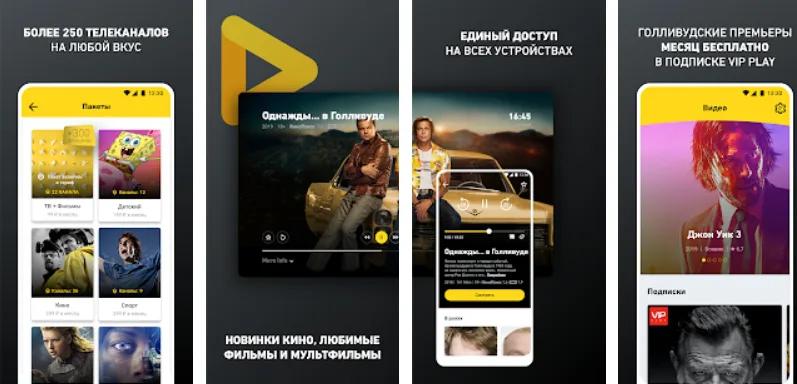
Что нужно для использования
Для использования возможностей интерактивного телевидения необходимы:
- Высокоскоростной кабельный интернет со скоростью от 10 мбит/с и Wi-Fi-роутер.
- Подписка на Билайн смарт ТВ. Для регистрации на сайте необходим номер сотового телефона (абонентам билайн) или адрес электронной почты (абонентам других операторов). После оплаты услуги, сервис доступен для использования на персональном компьютере.
- Для подключения андроид-устройств (смартфонов, планшетов, ТВ приставок) в магазине Play Market скачать приложение Билайн ТВ и установить его. Если подписка не активирована – сделать это. На смартфонах и планшетах должен быть установлен Андроид версии не ниже 4.4.2, на смарт-телевизорах и ТВ приставках – не ниже 7.0. Многие андроид ТВ приставки не подключаются к сервису. Компания Билайн рекомендует приобрести у нее или взять в аренду телевизионную приставку, которая избавлена от этой проблемы.
- Для айфонов и айпадов с 10 версией iOS и выше приложение Билайн ТВ скачивается из магазина App Store. Установка и активация аналогична устройствам под управлением Андроид.
К сожалению, компанией Билайн не используется для онлайн-телевидения смарт-карта – удобный в эксплуатации, компактный девайс, обеспечивающий высокое качество телевизионной картинки.
Услуги и тарифы
Билайн ТВ – онлайн-сервис с гибкой ценовой политикой и большим выбором контента. Телевизионные каналы распределены в пакеты – универсальные или тематические. Подключение бесплатное – оплачивается лишь стоимость месячной подписки. Пакеты Билайн ТВ:
- «Стартовый». Подключается после оформления подписки Билайн ТВ. 71 телевизионный канал востребованных тематик: новости, кино, музыка, развлечения, спорт, каналы для детей и т. п. Стоимость: 150 рублей в месяц. Бонус – за первый месяц просмотра плата не взимается.
- «Специальный». Увеличенный на 8 каналов пакет «Стартовый». Стоимость: 195 рублей в месяц.
- «Кино». 24 канала отечественных и зарубежных фильмов и сериалов на любой вкус. Цена: 249 рублей в месяц.
- «Познавательный». 19 тематических каналов о различных областях знания об окружающем мире. Цена: 199 рублей в месяц.
- «Детский». 12 каналов с мультфильмами, детскими фильмами и программами для детей разного возраста. Стоимость: 149 рублей в месяц.
- «Спорт». 6 каналов круглосуточно показывают спортивные состязания со всего мира. Стоимость: 149 рублей в месяц.
- «Для взрослых». 6 каналов. Цена: 299 рублей в месяц.
- «VIP». 5 каналов премьерного показа самых новых фильмов и сериалов, программ об истории и дикой природе в HD качестве. Цена: 299 рублей в месяц.
- «Матч! Футбол». 3 канала по цене 380 рублей в месяц.
Подключение и отключение осуществляется в личном кабинете. Таким образом, пользователь может настраивать интересующий его контент, не переплачивая за ненужные каналы.
В личном кабинете оформляется подписка для просмотра кинофильмов. Всего их шесть: AMEDIATEKA, IVI, МУЛЬТ, Мир открытий, START, взрослая подписка (18+). Цена колеблется от 29 до 599 рублей в месяц.
Как установить и настроить приложение Beeline TV
Установка на смарт-телевизоры приложения Билайн ТВ и его настройка имеет свои особенности.
- Наиболее распространенные Smart телевизионные приемники – Samsung и LG, имеют свои проприетарные системы, отличные от Андроид.
- Способы установки зависят от года выпуска телевизора.
Сначала настраивается подключение ТВ-приемника к роутеру с помощью кабеля или Wi-Fi. Для просмотра телевизионных программ и фильмов рекомендуется соединение по кабелю – при беспроводном возможны задержки и зависания изображения.
Настройка Билайн ТВ для смарт ТВ-приемников LG, выпущенных после 2016 года, проходит по следующему алгоритму:
- Войти в раздел меню телевизора Smart TV (кнопка Recents/Home).
- Выбрать LG Content Store (магазин приложений LG), зайти в него, найти и выбрать приложение Билайн ТВ.
- Установить его на телевизор.
- Открыть сервис и начать использование.
Настройка beeline tv на телевизорах Samsung, выпущенных после 2018 года:
- Нажатием кнопки Smart Hub, открыть вкладку меню Samsung Smart TV.
- Открыть Samsung App (магазин приложений Samsung) и установить «Билайн ТВ».
- Запустить программу.
Чтобы смотреть приложение Билайн ТВ на смарт ТВ приемниках LG и Samsung более ранних моделей, применяется способ, для которого понадобится компьютер, подключенный, как и телевизор, к интернету от Билайн. Для этого нужно (на примере телевизора Samsung):
- Установить модель телевизора по информационной табличке на задней панели.
- Скачать массив BeelineTV_Samsung.7z.
- Распаковать архив в папку с тем же названием, созданную на флешке.
- Выключить телевизор и вставить флешку в usb порт телевизора.
- Включить телевизор и зайти в Smart Hub.
- Выбрать появившийся виджет Билайн ТВ и открыть его.
- Ввести логин и пароль от личного кабинета Beeline и запустить приложение.
В дальнейшем неважно, интернет какого оператора будет использоваться – онлайн телевидение билайн будет работать.
Возможные неисправности и их устранение
Исчезновение изображение или ухудшение качества в beeline tv возможно по следующим причинам:
- Просроченный платеж – возможность использовать приложение блокируется. Для возобновления просмотра необходимо внести сумму на лицевой счет билайн любыми способами: через банковскую карту, Google аккаунт, терминал оплаты.
- Отсутствие Интернет-соединения или снижение скорости. При использовании мобильных гаджетов вероятная причина – попадание в зону неуверенного радиосигнала. Необходимо переместиться на 100-200 метров в сторону – сигнал восстановится. Домашний Интернет может исчезнуть из-за повреждения магистрального Интернет-кабеля или провода в доме, квартире. Целесообразно подождать 10-15 минут и если ситуация не меняется, позвонить в службу поддержки. Сотрудники дистанционно установят место предполагаемого повреждения и примут заявку на устранение неисправности.
- Неисправность или технические работы на сервисе. Необходимо подождать до окончания ремонта или регламентных работ.
- Неисправность оборудования. Наиболее часто сбои происходят в работе Андроид ТВ приставок. При отсутствии изображения, появления его торможения или остановки целесообразно перезагрузить девайс. Обычно после этого нормальная работа восстанавливается. Необходимо также регулярно обновлять прошивку приставки.
Оператор Билайн предоставляет для своих пользователей услугу «Интерактивное ТВ», которая входит во многие тарифные планы. Для ее исправной работы пользователю нужно приобрести специальное оборудование и сделать настройку.
Возможности и преимущества Билайн ТВ
Рассмотрим, разницу между обычным телевидением и цифровым телевидением Билайн. Под обычным телевидением подразумевается аналоговое вещание, сегодня оно считается устаревшим. При таком формате ТВ пользователь столкнется с плохим качеством вещания, будет большое количество аудио- и видеопомех.
Сейчас большинство телевизоров распознает цифровое ТВ без оформления договора об услугах и подключения к выбранному тарифному плану. В таком случае встает вопрос, зачем ставить интерактивное вещание от оператора. Ниже дана сравнительная таблица, которая поможет понять выгоду цифрового телевидения от провайдера:
| Формат | Аналоговое телевидение | Обычное цифровое телевидение | Интерактивное телевидение от оператора |
| Цена | Бесплатно | Бесплатно | Согласно оформленному тарифному плану |
| Характеристика | Это старый формат вещания, поэтому качество видеотрансляции будет соответствующим. Для просмотра доступно малое количество каналов, периодически могут быть помехи, сбои в передаче сигнала. При наличии такого телевидения пользователь может быть уверен, что модель телевизора старая. При этом на таких моделях возможна установка интерактивного ТВ. | Сейчас на этот формат переводят всю страну, поэтому он считается популярным. Перевод пользователей на цифровое ТВ осуществляется с начала 2019 года. Как правило, пользователь сможет просматривать до 20 каналов. Вещание отличается высоким качеством, звук хорошо прослушивается, видео четкое без ряби. Для установки такого телевидения потребуется проверить силу сигнала от ближайшего ретранслятора на интерактивной карте, купить антенну и специальные кабели. | Одним из плюсов интерактивного ТВ является возможность подключения практически везде, не понадобится ловить сигналы от ретрансляторов. Оформление и оплата такого формата происходит через официальный сайт оператора или при посещении салона связи. После подключения пользователя к интернету и оформления тарифа, абоненту нужно приобрести приставку и роутер. Настройка вещания осуществляется дома при помощи универсального пульта от провайдера. |
Преимущества очевидны, теперь пользователь будет просматривать высококачественные видео, кроме того, появится доступ к новинкам кино. Такой бонус оператор предоставляет при оформлении услуги.
Список каналов
Согласно услуге «Интерактивное ТВ» от Beeline, пользователь сможет просматривать более 340 каналов. В список телеканалов включены также и те базовые, которые поставляются с ретранслятора, поэтому пользователь будет в курсе всех официальных новостей. На выбор доступны дополнительные платные пакеты каналов, например, «Спортивный» или «Музыкальный». Из названия понятно, что пакет предоставляет несколько каналов, объединенных в группу согласно тематике.
Количество каналов нужно уточнять у оператора, поскольку этот фактор зависит от оформленного тарифа. Необходимо своевременно вносить абонентскую плату, в противном случае произойдет временное ограничение функционирования услуги.
Что нужно для использования
Для того чтобы организовать цифровое телевидение от провайдера, пользователю понадобится несколько устройств:
- Телевизор. Желательно чтобы гаджет был моделью от 2011 года, поскольку такой девайс будет исправно работать с приставкой. При наличии старой модели понадобится уточнить возможность подключения у специалиста компании;
- Приставка. Ее можно арендовать либо купить у своего провайдера. Устройство является своеобразной антенной, которая помогает воспроизведению каналов и служит центром управления. Благодаря ей также возможна трансляция на несколько устройств сразу. Гаджет компактен и удобен, он не займет много места в квартире;
- Универсальный пульт. ПДУ от телевизора не подойдет для приставки, однако универсальный пульт можно настроить таким образом, что он будет синхронизироваться со всеми устройствами (телевизоры и сама приставка). На клавиатуре пульта есть несколько режимов для успешной привязки;
- Роутер. Пользователю понадобится подключить интернет, маршрутизатор раздает сигнал и обеспечивает приставку точкой доступа для трансляции телеканалов.
Как настроить приставку Билайн ТВ
Существует несколько способов подключения устройств, однако необходимо учитывать, что не все варианты предполагают просмотр разных телепередач в одно время. Приняв во внимание такую проблему, оператор предлагает решение проблемы и трансляцию разных передач при помощи оборудования.
Для трансляции разных каналов понадобится аренда или покупка дополнительных приставок, их количество рассчитывается в зависимости от телевизоров. Это предполагает дополнительные траты, что нужно тоже учитывать. При этом ежемесячный взнос за функционирование интернета не изменится.
Если у вас несколько телевизоров
Для привязки нескольких устройств и подключения интерактивного ТВ необходимо следовать алгоритму действий:
- Прежде всего, необходимо выполнить настройку роутера, подключить точку доступа и проверить исправность функционирования маршрутизатора вай-фай. Убедиться в том, что скорость передачи и приема данных достаточна для работы интерактивного ТВ. После этого необходимо подключить телевизор и приставку в сеть;
- Необходимо синхронизировать маршрутизатор и приставку при помощи коммутационного кабеля. Для соединения используются USB-порты на обоих устройствах. На приставке они находятся сбоку;
- На картинке порт HDMI выделен желтым цветом, в него необходимо вставить соответствующий кабель. С помощью этого кабеля подсоединяют и телевизор. Отследить подключение и передачу сигнала по подсветке индикаторов. Может понадобиться время (до 15 минут) для синхронизации, потом пользователь сможет переключать каналы;
- От главного коммутатора провод нужно провести ко всем остальным приставкам в квартире и выполнить настройку. Понадобится синхронизировать работу ПДУ. Теперь пользователи смогут смотреть разные каналы на своих устройствах независимо друг от друга.
Синхронизация возможна и посредством вай-фай, однако качество изображения и передачи данных при этом провайдер не гарантирует. Если пользователь оформил подключение домашнего интернета и интерактивного ТВ одновременно, то в таком случае компания обязуется предоставить услуги мастера на дом к клиенту. Оператор свяжется с абонентом и уточнит время, удобное для настройки устройств. В таком случае можно попросить настройщика о привязке гаджетов и не заниматься этим собственноручно.
Настройка пульта к приставке Билайн
Привязка универсального пульта от провайдера является обязательной операцией, иначе пользователь не сможет управлять устройствами, просматривать интерактивное ТВ. Помимо всего можно настроить пульт так, чтобы он мог управлять приставкой и телевизором, и не было лишних гаджетов. Сейчас провайдер предоставляет пульты разных моделей Cisco, Motorola и Tatung, к каждому гаджету предполагаются инструкции, поэтому настройка не вызовет проблем. Универсальный пульт ДУ можно настроить, следуя нижеописанному алгоритму действий:
- Нужно включить все необходимые устройства, проверить их работу. Если все гаджеты исправны, то можно продолжить настройку;
- Необходимо нажать на универсальном пульте кнопку STB, она переведет ПДУ в нужный режим для осуществления настройки;
- В зависимости от модели пульта будет происходить выбор клавиш. Нужно нажать клавишу Setup и А одновременно, если у пользователя пульт Tatung. Если Motorola, то понадобится кликнуть по Setup и В. при наличии ПДУ Cisco абоненту надо зажать Setup и С;
- Обе клавиши должны быть зажаты до тех пор, пока кнопка STB не мигнет два раза. Привязка устройств успешно завершена.
Что делать, если устройство не работает
В некоторых случаях приставка не реагирует на команды универсального пульта Билайн, либо сигналы срабатывают некорректно. В большинстве случаев проблему можно решить самостоятельно, для этого стоит ознакомиться с наиболее частыми неполадками, которые препятствуют работе устройств. Чаще всего гаджеты исправны, и сдавать их в сервисный центр нет нужды. Как правило, проблема заключается в пульте:
- Абоненту необходимо проверить баланс на лицевом счете и убедиться в том, что услуга оплачена вовремя. Также следует проверить функционирование маршрутизатора, можно подключиться к интернету через точку доступа вай-фай на любом устройстве и попробовать загрузить файл или отправить изображение в соцсетях. Если выполнению операции ничего не препятствует, то роутер исправен;
- Пользователю нужно убедиться, что пульт является рабочим. Для этого следует нажать на кнопку вкл./выкл., если индикатор мигает, то батарейки исправны. В противном случае следует их заменить и протестировать пульт еще раз. Если проблема не решилась, то пульт придется сдавать в сервисный центр и приобретать новый;
- При исправных батарейках необходимо убедиться, что внутри корпуса устройства нет грязи и мелкого сора. Инородные предметы могут мешать передаче сигнала. В таком случае придется разобрать пульт и почистить клавиатуру;
- Также стоит проверить гаджет на наличие механических повреждений. В случае падения устройства или износа клавиш, оно может стать неисправным. Потребуется замена и посещение офиса провайдера;
- Нужно убедиться, что сама приставка Beeline реагирует на сигналы ПДУ. Если пульт исправно функционирует (это можно проверить, переключая каналы на телевизоре), то необходимо протестировать приставку. Моргание светодиода является признаком восприятия сигнала от ПДУ. В некоторых случаях пользователь направляет пульт не на приставку, а на телевизор, тогда устройство не может поймать сигнал. Следует направить пульт на устройство, и проблема решится.
Компания Билайн уже давно перестала восприниматься только как оператор сотовой связи. Сейчас это довольно востребованный провайдер, который помимо всего прочего, предлагает пользователям приложение Билайн ТВ. Приложение объединяет подписки популярных платформ-медиатек, телевизионные каналы, короткометражки и контент для взрослых.
Важно! Чтобы устанавливать приложение Билайн на телевизор, необязательно быть клиентом Билайн. Сервис работает с любым Интернет-провайдером. Для установки его на Смарт ТВ достаточно:
- Иметь телевизор LG с функцией Смарт ТВ. Обращаем внимание, что установить приложение Билайн получится только на тот телевизор LG Смарт, который был выпущен после 2016 года. Если телевизор LG Смарт выпущен раньше, то установить Билайн ТВ, как вариант, можно с помощью андроид-приставки, которую можно взять в аренду у компании Билайн.
- Иметь высокоскоростной интернет со скоростью от 10 мбит/с.
- Иметь подписку на Билайн Смарт ТВ. Подписку можно оформить на сайте, зарегистрировавшись там. Для регистрации на сайте для абонентов Билайн понадобится номер мобильного телефона, для других абонентов – адрес электронной почты, пользователи домашнего интернета от Билайна могут предоставить номер договора.
Рассмотрим более подробно, как подключить Билайн ТВ на телевизорах LG:
- Нажмите на пульте управления от ТВ на кнопку с изображением домика, вы попадете в главное меню.
- Выберите из списка приложений официальный магазин LG Content Store и перейдите в него.
- В поисковой строке (иконка с изображением лупы) введите запрос «Билайн ТВ».
- Из списка предложенных вариантов, выберите приложение Билайн ТВ и нажмите на кнопку «Установить».
- Далее необходимо будет авторизоваться в системе и можно приступать к просмотру.
После того, как приложение на ТВ будет установлено, при регистрации на сайте Билайн в качестве нового пользователя, вы получаете 30 дней бесплатно и тарифный план «Стартовый», при этом необходимо будет указать номер банковской карты. По истечении 30 дней можно продлить подписку платно и выбрать любой тарифный план.
Ознакомиться с тарифными планами можно более подробно на официальном сайте, они могут меняться в зависимости от региона или года. На данный момент предусмотрены перечисленные ниже базовые тарифы со стоимостью абонентской платы от 550 до 650 рублей при условии, что вы подключаете только телевидение (то есть дополнительно не пользуетесь интернетом от Билайн и не являетесь абонентом сотовой связи Билайн):
- «Домашний с ТВ Стартовый».
- «Бомбический+».
- «Домашний с ТВ Лайт»
- «Домашний с ТВ Лайт+»
- «Домашний с ТВ и Роутером Базовый»
У приложения Билайн есть ряд преимуществ, которые привлекают пользователей и позволяют делать выбор в пользу его установки на ТВ:
- Большой выбор детских и взрослых каналов (более 300 штук).
- Возможность в любой момент пересмотреть передачу, которую пропустили (хранятся 3 дня).
- Подключение до 5 устройств к одному аккаунту без дополнительной платы.
- Установка родительского контроля для защиты детей от просмотра потенциально опасного контента.
С 2019 года в России отключено аналоговое вещание телевизионных каналов. Теперь российские телевизоры принимают только цифровой сигнал, в связи с чем у пользователей встает вопрос, как какому провайдеру обратиться для подключения «цифры».
- Возможности и преимущества Билайн ТВ
- Список каналов
- Что нужно для использования
- Как настроить приставку Билайн ТВ
- Настройка пульта к приставке Билайн
- Что делать, если устройство не работает
Возможности и преимущества Билайн ТВ
В этом отношении есть много предложений, в том числе от оператора сотовой связи Билайн. Компания давно представлена на рынке мобильных услуг, а с недавних пор предлагает собственное телевидение.
В отдаленных регионах страны до сих пор продолжает действовать аналоговое вещание, но свыше 90% населения имеют возможность подключить цифровое ТВ.
Итак, чем же хорошо ТВ от Beeline и действительно ли оно лучше предложений от конкурентов? Для ответа на этот вопрос следует обратиться к тому, как сам оператор позиционирует данную услугу. На сайте Билайн выделяются следующие преимущества:
- Высокое качество изображения.
- Единый доступ на нескольких устройствах.
- Собственная телепрограмма.
- Возможность ставить эфир на паузу или перематывать, а также смотреть передачи в записи.
- Онлайн-кинотеатр, состоящий из тысяч фильмов и сериалов.
- Огромное количество телевизионных каналов.
Разберем каждую выделенную особенность более подробно и начнем с высокого качества изображения. Каналы и фильмы, которые предлагает Билайн ТВ, можно просматривать в форматах SD и HD. Первый – это стандартный тип изображение, где ширина картинки достигает 575 пикселей. В таком случае отчетливо видны все детали изображения, но вблизи заметно явное отставание от HD.
Единый доступ на нескольких устройствах предполагает, что пользователь может обратиться к сервису не только на телевизоре. Параллельно можно смотреть передачи на компьютере, ноутбуке, смартфоне или планшете.
Это очень удобно, ведь можно не беспокоиться о том, что в дороге не удастся посмотреть важный матч или серию любимого телевизионного шоу. А если в пути не будет доступа к интернету, можно возобновить просмотр по возвращении домой, предварительно поставив трансляцию на паузу или запустив передачу в записи.
Кроме того, следить за расписанием можно прямо через Билайн ТВ. Не нужно искать телепрограмму в интернете и уж тем более покупать печатный вариант. Расписание предусматривает удобную навигацию и подробное описание передач, которые идут в эфире.
Наличие онлайн-кинотеатра – это то, что отличает Билайн ТВ от многих конкурентов, предлагающих исключительно просмотр телевизионных каналов. Люди, выбравшие TV Beeline, смогут смотреть в любое удобное время недавно вышедшие премьеры, которые не показывают по телевизору.
Разница между обычным телевидением и цифровым телевидением Билайн
Описанные выше возможности действительно позволяют сделать выбор в пользу телевидения Билайн. Но у некоторых все равно останутся сомнения по поводу того, стоит ли использовать продвинутую версию цифрового ТВ. Чтобы быть на 100% уверенным в собственном решении, достаточно обратиться к сравнительной таблице обычного и цифрового телевидения от Beeline.
| Параметр | Обычное ТВ | Цифровое ТВ Билайн |
| Максимальное качество изображения | SD | HD |
| Количество каналов | Не более 100 | Свыше 300 |
| Интегрированная ТВ-программа | Нет | Есть |
| Онлайн-кинотеатр | Нет | Есть |
| Функция паузы и перемотки | Нет | Есть |
| Доступ на нескольких устройствах | Нет | Да |
Таким образом, не должно остаться сомнений, относительно того, что выбрать стоит именно Билайн ТВ, а не стандартное телевидение, которое предлагают цифровые операторы.
Список каналов
Конечно же, человеку, желающему подключиться к услугам нового ТВ-оператора, будет интересно узнать, какие каналы будут доступны. Ведь спорно будет менять одного провайдера на другого, если новый не предлагает каналы, интересные пользователю.
В этом отношении у Beeline TV практически нет конкурентов, ведь сервис предлагает в настоящий момент 340 каналов. Помимо эфирных, это тематические Матч Премьер, КХЛ ТВ, Sony TV, Amedia, China TV, Наука и другие.
Но необходимо понимать, что для доступа ко всем каналам, придется активировать большое количество подписок, из-за чего значительно возрастет размер абонентской платы.
Для подключения доступны следующие пакеты:
- Стартовый – 71 канал (150 р/мес).
- Специальный – 79 каналов (195 р/мес).
- Кино – 24 канала (249 р/мес).
- Познавательный – 19 каналов (199 р/мес).
- Спорт – 6 каналов (149 р/мес).
- Детский – 12 каналов (149 р/мес).
- Для взрослых – 6 каналов (299 р/мес)
- Amedia Premium HD – 2 канала (199 р/мес).
- ШАНТ Премиум HD – 1 канал (240 р/мес).
- Матч Премьер HD – 1 канал (219 р/мес).
- Матч Футбол – 3 канала (380 р/мес).
- Настрой кино – 5 каналов (319 р/мес).
- VIP – 5 каналов (299 р/мес).
Указанные каналы и стоимость пакетов актуальны для Москвы. Чтобы узнать параметры подписок в других регионах, рекомендуется посетить страницу на сайте оператора и выбрать свой город.
Помимо пакетов каналов человек может оформить подписку на интересующий онлайн-кинотеатр. Например, ivi или Амедиатека, чтобы в любой удобный момент можно было посмотреть интересующие фильмы и сериалы.
Что нужно для использования
Если человек решился подключить Билайн, ему нужно позаботиться о наличии устройств, способных работать с сервисом. Это может быть:
- Телевизор.
- Смартфон.
- Планшет.
- Компьютер.
И если с мобильными гаджетами и компьютерами все понятно, ведь в таком случае достаточно скачать приложение или установить сайт.
С телевизорами ситуация обстоит сложнее. Тут, помимо самого ТВ-приемника, потребуются следующие устройства:
- Приставка с пультом.
- Роутер.
Первая позволяет выводить на экран собственный интерфейс Beeline TV, который нужен для просмотра каналов и фильмов. Пульт помогает осуществлять управление, но устройство от самого телевизора здесь не подойдет. Роутер же необходим для доступа к интернету, так как без подключения к сети цифровое ТВ Билайн работать не будет.
К счастью, приставку с пультом предоставляет сам Beeline. То есть потенциальному клиенту необходимо лишь позаботиться о том, чтобы дома был проведен скоростной интернет и имелся телевизор с разъемом HDMI. Именно этот интерфейс будет использоваться для подключения приставки.
Приставку можно выкупить у компании или взять в аренду, стоимость которой будет приплюсована к абонентской плате.
Как настроить приставку Билайн ТВ
В стартовом комплекте будет лежать приставка с пультом. Сама по себе без телевизора и роутера она не представляет никакой ценности. Так что необходимо произвести подключение по инструкции:
- Подключить приставку к источнику питания.
- Провести между роутером и устройством патчкорд.
- Соединить приставку с телевизором проводом HDMI.
- В настройках ТВ-приемника выбрать в качестве типа подключения HDMI.
- Включить приставку нажатием соответствующей кнопки на пульте.
- Ввести входные данные, включающие в себя логин и пароль.
После выполнения этих действий можно смело начать пользоваться сервисом. Если подписка была оформлена ранее, то не придется копаться в настройках. В противном случае нужно лишь перейти в раздел «Подписки» и выбрать интересующий пакет каналов или онлайн-кинотеатр.
Если у вас несколько телевизоров
Рассмотренный ранее способ подключения и настройки приставки предполагает использование одного телевизора. Но что делать в доме, где стоит несколько подобных устройств? Тут есть 2 выхода из ситуации. Первый лежит на поверхности и предполагает покупку дополнительной приставки. Во втором случае все немного сложнее, но при этом не так накладно финансово.
Телевизоры с поддержкой Smart TV в каталоге приложений имеют программу Билайн ТВ. Если дома есть такое устройство, можно не покупать приставку. Достаточно будет открыть приложение и авторизоваться в системе. Через программу на телевизоре доступно аналогичное количество каналов и фильмов.
Настройка пульта к приставке Билайн
Если человек пользуется сервисом при помощи приставки и комплектного пульта ДУ, заботиться о его настройке не придется. Управление сервисом через приложение осуществляется через пульт от телевизора. А в случае когда человек теряет управляющий элемент от приставки, ему придется обращаться в Билайн для замены.
Чтобы сэкономить время и деньги, можно воспользоваться универсальным пультом, который продается в каждом магазине бытовой техники. И его нужно настроить по следующему алгоритму:
- Включить все устройства.
- На пульте нажать кнопку STB.
- В зависимости от марки приставки нажать комбинацию кнопок Setup и A (Tatung), B (Motorola) или C (Cisco).
То же самое придется выполнить, если комплектный пульт не был настроен заранее. К счастью, процесс не вызывает никаких сложностей, а помочь с настройкой оборудования всегда может сотрудник Билайна.
Что делать, если устройство не работает
В некоторых случаях оказывается, что приставка не работает. В такой ситуации человек не может смотреть фильмы или любимые ТВ-каналы. Но есть несколько вариантов выхода из ситуации, каждый из которых зависит от причины возникновения проблемы.
Сначала нужно проверить баланс лицевого счета. Если задолженности нет, следует убедиться в работоспособности роутера и пульта дистанционного управления. Возможно, батарейки от пульта разрядились и требуют замены или в корпус попала грязь, которая препятствует стабильному функционированию.
При возникновении неполадок в работе оборудования Билайн ТВ рекомендуется обращаться в службу поддержки по номеру 8-800-700-06-11 или в офис оператора.
Корень проблемы также может вскрываться в самой приставки. Все-таки это устройство, как и любое другое, подвержено поломкам и износу. Вполне вероятно, что ее придется отправить в ремонт или заменить на новую.
Билайн Смарт ТВ — приложение с удобным плеером для просмотра популярных каналов на телевизоре. Разработчики позаботились о функциональности и удобстве своего продукта. Но, к сожалению, не все пользователи могут самостоятельно разобраться с настройкой этого виджета. В статье будут рассмотрены все нюансы использования приложения Билайн для Смарт ТВ.
Приложение Билайн для Смарт TV – что это такое
В 2016 году компания Beeline представила новинку собственного производства – приложение для телевизоров, поддерживающих функцию Смарт. Установив его на ТВ, открывается масса преимуществ:
- просмотр множества детских и взрослых телеканалов (в том числе в HD качестве);
- удобство оформления и поиска, подбор рекомендаций;
- при покупке некоторых пакетов получение доступа к библиотеке фильмов;
- современный плеер, в процессе просмотра через который доступны: остановка на паузу, перемотка роликов вперед и назад;
- установка услуги родительского контроля. Благодаря ей есть возможность установить пароль на некоторые каналы, активированные пакеты, показ фильмов из библиотеки.
Что нужно для использования
Билайн ТВ приложение для Smart TV доступно всем обладателям «умных телевизоров» Самсунг, LG, Филипс, Сони (произведенных после 2016 года), приставок Mi-Box или других приемников, поддерживающих работу на основе ОС Андроид.
Главным условием использования любого приложения на Смарт-телевизорах является высокоскоростное Интернет-соединение (со скоростью не менее 10 мб/с). Далее нужно подготовить устройство для подключения интернета:
- роутер, если выбрана Wi-Fi передача данных;
- кабель нужной длины при беспроводном соединении.
Когда настройка Интернета к телевизору окончена, останется только скачать программу в магазине. Это происходит бесплатно по аналогии скачивания приложений в обычном Play Market.
Возможности приложения Билайн ТВ
Онлайн-телевидение от Билайн – это современная платформа, расширяющая представление о привычном всем просмотре телеканалов. Зарегистрировавшись в системе, можно активировать на одном аккаунте до 5 устройств. Соответственно, открывается возможность просматривать видео в удобном и любом месте, продолжать просмотр на остановившемся кадре (например, начав его на телефоне по дороге домой, а закончив дома на большом экране).
Также после создания учетной записи компания предлагает много бонусов:
- 7 дней пробного бесплатного просмотра всем новичкам;
- большое количество телеканалов как российских, так и иностранных;
- отсутствие рекламы;
- не списывание трафика всем абонентам мобильной связи Beeline.
В приложении имеется возможность хранить собственную историю и смотреть телепрограмму для планирования своего досуга. В архиве телепередач пользователь сможет выбирать ленты для просмотра.
Любой подписчик может покупать или брать в прокат любимые фильмы.
Как подключиться, услуги и тарифы
Схема подключения для телевизоров на Android очень простая, достаточно только:
- найти приложение через поиск в Плей Маркете, введя «Билайн ТВ»;
- скачать его;
- установить на свой Smart TV.
Аналогичным образом найти виджет можно и в других операционных системах, в магазинах, соответствующих марке телевизора (Samsung App, LG Content Store, IOS и т.д).
- стартовый, 150 руб/мес. и возможность просматривать 73 телеканала;
- специальный, 195 руб/мес. за 97 телеканалов.
Плюс к ним можно подключать дополнительные пакеты:
- кино, 23 канала за 249 рублей на период один месяц;
- 12 детских, 149 руб/мес;
- 20 познавательных, 199 руб/мес;
- 8 спортивных телеканалов стоимостью 149 руб/мес;
- и много других (Viasat, Amedia Premium, для взрослых и пр.) стоимостью от 150 до 299 руб/мес.
Стоимость кино напрокат или его покупки будет зависеть от популярности, производителя, актуальности конкретного видеоролика.
Для оплаты понравившегося предложения необходимо подключить свою карту в приложении, или абонентам Билайн — это можно делать через собственный счет, привязав его к аккаунту.
Особенности установки и настройки приложения Beeline TV
Рассмотрим альтернативные способы установки Билайн ТВ приложения на Смарт ТВ, а также подробную инструкцию подключения Интернета к телевизору.
Установка через компьютер
Когда нет возможности скачать приложение в обычном магазине, можно попробовать загрузить его используя домашний компьютер. Разберем алгоритм действий на примере телевизора Самсунг серии Н (на других ТВ он будет аналогичен):
- загрузить на компьютер архив BeelineTV_Samsung.7z и инсталлятор HTTP File Server (HFS);
- разархивировать их в одну папку;
- открыть HFS установщик;
- найти обозначение IP адреса локальной сети;
- изменить его: удалить старый и вставить IP своего ПК;
- перенести скачанные файлы в файловую систему (HFS);
- открыть меню телевизора, выйти из учетной записи;
- войти в новый аккаунт, введя логин: developed, а пароль оставить без заполнения;
- нажать «Войти»;
- выбрать любой установленный виджет и удержать на нем кнопку на пульте дистанционного управления (центральную).
После этого на экране должно открыться меню, а в нем нужно выбрать настройки (Setting), где необходимо отыскать пункт изменения IP адреса и ввести данные своего компьютера. Останется только снова войти в меню и нажать на пункт «Smart User App Sync», приложение Билайн ТВ должно появится в общем списке программ.
Установка с внешнего носителя
Еще один способ установить на Смарт телевизор виджет от Билайн, но для этого понадобится отформатированная флешка. Далее нужно придерживаться такой пошаговой инструкции:
- скачать на ПК архив BeelineTV_Samsung.7z;
- распаковать его в папку и скопировать ее на съемный носитель;
- вставить флеш-карту в телевизор;
- в меню виджетов должен появиться новый;
- открыть его, ввести данные аккаунта Билайн и можно начинать пользоваться.
Недостатком этого метода является зависимость от карты, если ее вынуть, то программа исчезнет.
Настройка соединения через проводное или беспроводное соединение
Чтобы настроить Смарт ТВ к Интернету, нужно выбрать способ (проводной или нет). Разберем каждый из них.
Если нет возможности воспользоваться раздачей от роутера, необходимо подготовить провод с LAN портом и далее:
- Вставить его одним концом в устройство раздачи Интернета, другим – в соответствующий разъем телевизора.
- Зайти в меню настроек сети и выбрать в «Типе подключения», «Кабель».
- После этого телевизор должен выйти в сеть автоматически.
Для подключения через Wi-Fi нужно проделать следующее:
- Открыть «Настройки сети», «Тип подключения» и нажать на «Беспроводное».
- Найти названия своей домашней сети, ввести пароль.
Как отключить сервис Beeline TV
Любой пользователь сервиса Билайн может отключить его. Сделать это получится несколькими способами:
- войдя в свой личный кабинет, заполнив раздел «Оказаться от услуг»;
- позвонив на горячую линию (8-800-700-800-0, бесплатно по всей территории РФ). Оператор может попросить узнать причину отказа, рассказать ему (если есть желание).
- написать письмо и отправить его по электронной почте на адрес: tv@beeline.ru. Незадолго администрация обязательно отреагирует.
Возможные неисправности и их устранение
Известны случаи, когда Билайн ТВ перестает показывать, при просмотре возникают перебои и помехи. Причину проблем следует искать среди нескольких актуальных:
- Нестабильное Интернет-соединение или упала скорость. Проверить его на другом устройстве, воспользоваться счетчиком скорости (результат не должен быть менее 10 мб/с). Если причина действительно в этом, то обратиться к своему провайдеру.
- Недостаточно средств на счету. Бывает, что пользователь забыл пополнить баланс и заплатить за новый месяц. В этом случае показ блокируется. Следует внести деньги на счет и тогда можно будет возобновить просмотр.
- Технические проблемы самого сервиса. Неполадки бывают везде и Билайн не исключение. Очень редко, но все же абоненты могли отмечать подобные сбои. В этом случае придется подождать пока специалисты не отладят трансляцию.
- Поломалось само устройство (телевизор, приставка). Частой проблемой бывает слет прошивки. Скорее всего понадобится консультация мастера. Специалист установит характер неисправности и предложит пути решения. Лучше не экспериментировать самостоятельно.
Выше было подробно расписано, что из себя представляет приложение от Билайн, позволяющее смотреть телеканалы на Смарт телевизорах. На основе изложенного можно сделать такие выводы:
- предложение достаточно удобное;
- имеет приятный интерфейс, функциональный плеер;
- есть возможность установить его не только из официальных магазинов;
- имеется большой ассортимент пакетов (кино, сериалы, мультфильмы) и телеканалов.
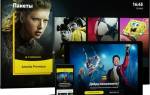
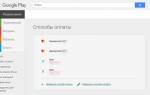










ли со статьей или есть что добавить?